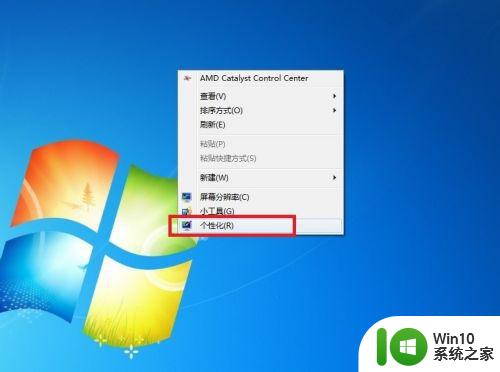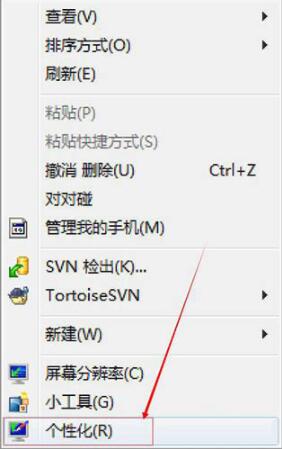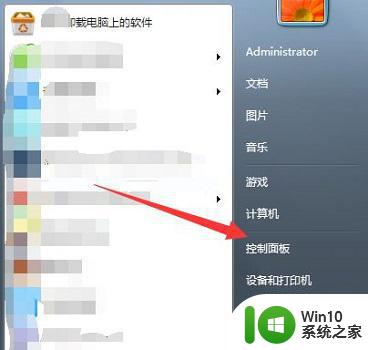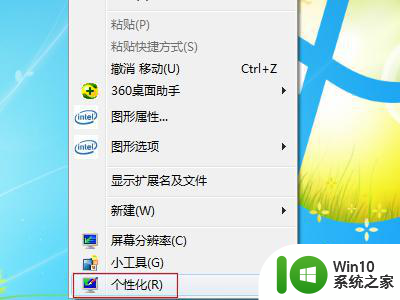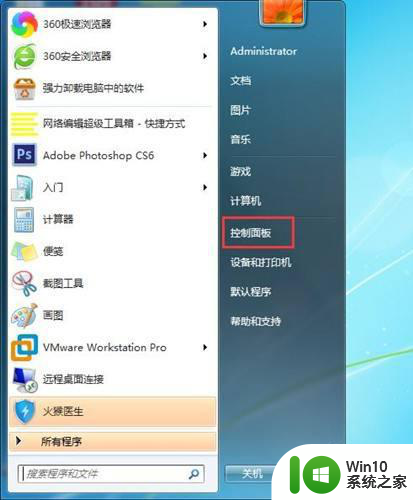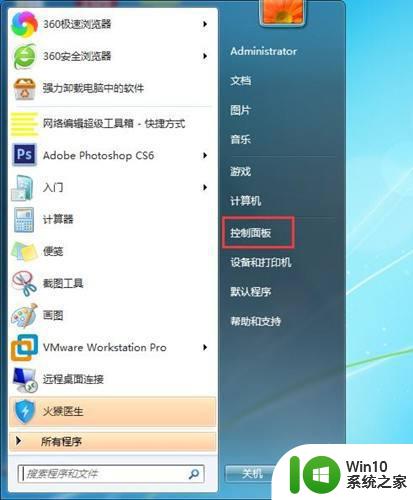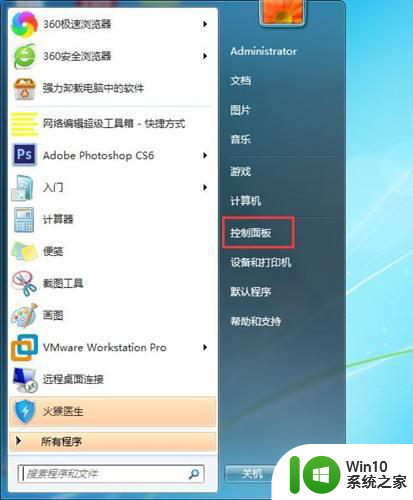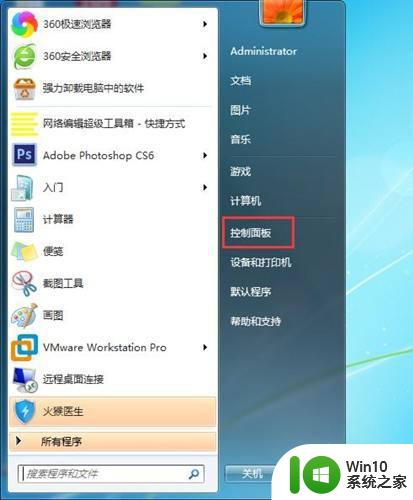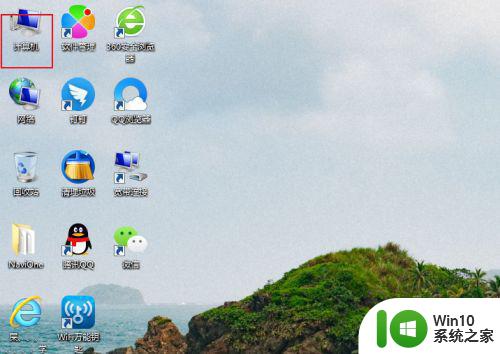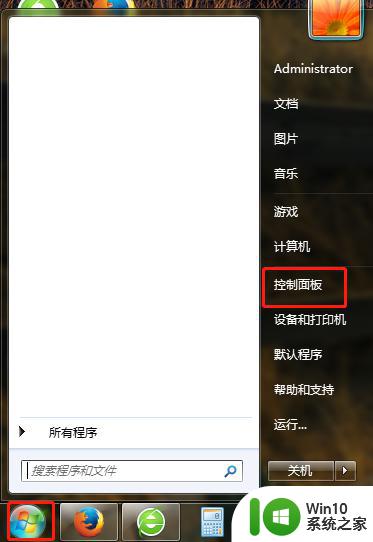w7系统密码屏保怎么设置 w7系统密码屏保定时设置方法
w7系统密码屏保怎么设置,在现代社会随着科技的不断发展,人们对于个人信息的保护也变得越来越重要,W7系统密码屏保的设置成为了一种常见的安全措施,它可以有效防止他人在用户离开电脑时非法操作或窥探个人隐私。如何设置W7系统的密码屏保呢?本文将向大家介绍W7系统密码屏保的定时设置方法,帮助大家更好地保护个人信息的安全。无论是在家中还是办公场所,设置W7系统密码屏保都是一个简单而有效的方式,让我们一起来了解吧。
解决方法:
1、我们首先设置屏幕保护程序!我们可以单击开始菜单打开控制面板。
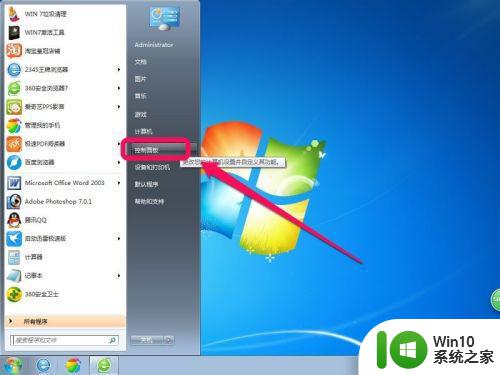
2、我们在控制面板中将查看方式设置大图标,然后在窗口中找到个性化打开。
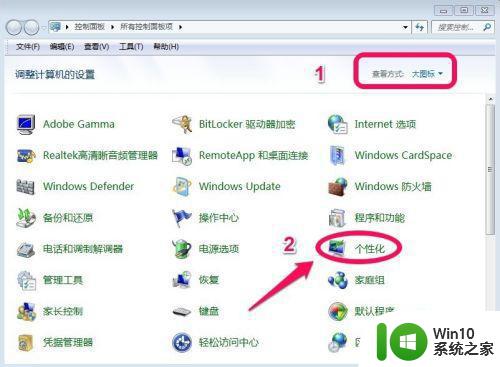
3、我们在个性化中单击屏幕保护程序打开。
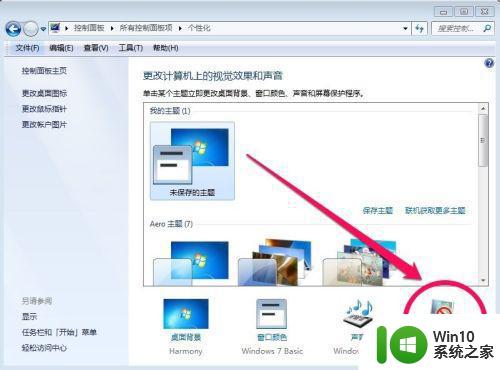
4、我们在屏幕保护程序中选择一个屏保程序,然后设置等待的时间以及勾选上在恢复时显示登陆屏幕!然后确定,这样我们就设置好了屏幕保护程序。
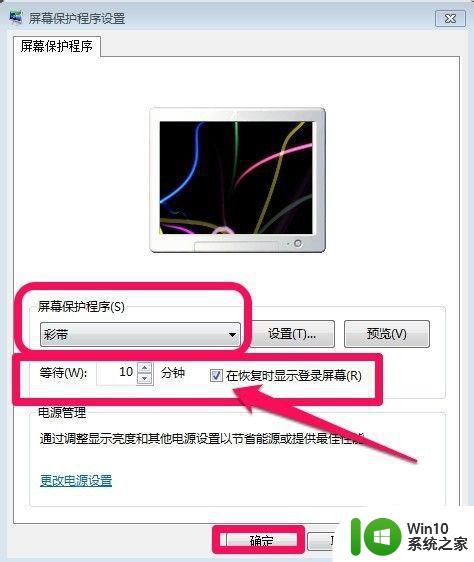
5、通过上面的方法虽然设置了屏幕保护程序,但是屏保是没有密码的,那么我们如何给屏保加个恢复密码呢!我们可以打开控制面板,点击用户账户。
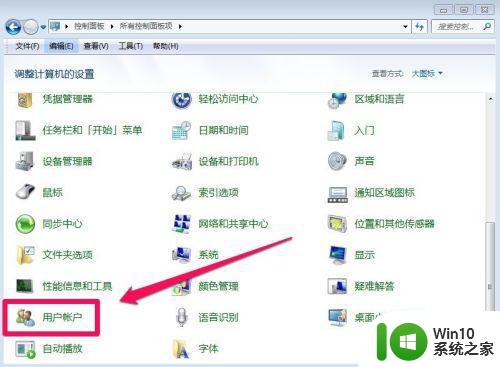
6、然后我们给管理员账户创建一个密码。
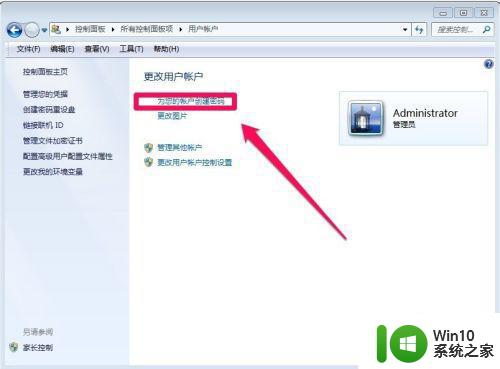
7、我们给管理员administrator设置一个密码,然后创建密码。
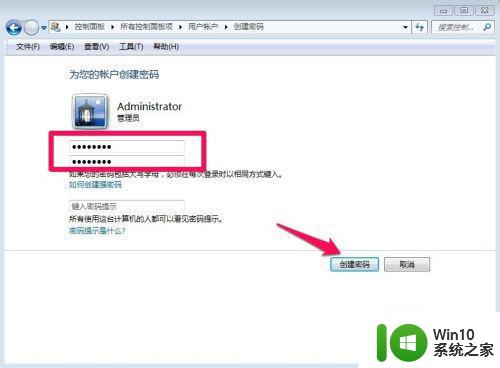
8、这样我们以后恢复屏幕保护的时候需要输入密码才能登陆。
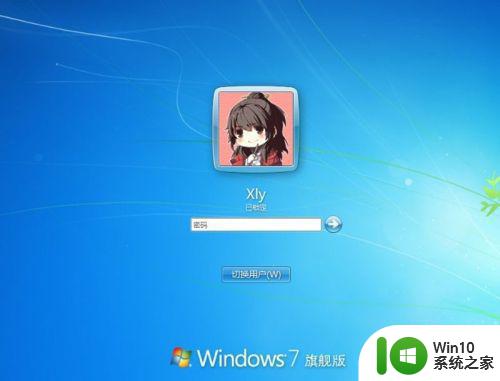
以上是w7系统密码屏保设置的全部内容,如果您遇到这种情况,可以按照本文所述的方法进行解决,希望本文可以帮助到您。